jak používat Bump mapu v SOLIDWORKS Visualize
tento tutoriál se zaměřuje na to, jak používat Bump mapu v SOLIDWORKS Visualize k přidání přizpůsobeného „texturovaného“ vzhledu k vašim vykreslením. Je to první z pěti tutoriálů založených na obsahu tohoto videa, kde náš technický manažer, Ed Hawkins, znovu vytvořil klasický snímek Tiger Woods z golfového turnaje Masters.
uvedené techniky jsou následující:
- použití bump map ve vzhledu (tento výukový program)
- mapování a škálování textur v SOLIDWORKS Visualize
- použití posunutí map v Visualize
- pomocí backplates při vykreslování v SOLIDWORKS Visualize
- úprava modelů SOLIDWORKS tak, aby vaše Vykreslování
takže bez dalších okolků …
Proč používat Bump mapu?
Bump Mapa je skvělý způsob, jak rychle zlepšit realismus vzhledu v SOLIDWORKS. Je to proto, že váš model vypadá geometricky složitěji, aniž byste museli ručně modelovat ve složitosti.
než projdete a vytvoříte nový vzhled, bude získána mapa bump, a to buď z vizualizace, nebo z knihovny obrázků v počítači nebo dokonce z webu. Jednoduše Google hledá název vzhledu, který hledáte následovaný „Texture“, „Bump Map“ nebo „Normální mapa“ často přinese spoustu výsledků. Ujistěte se však, že obrázek, který používáte, není copywrited před jeho zahrnutím do renderu!
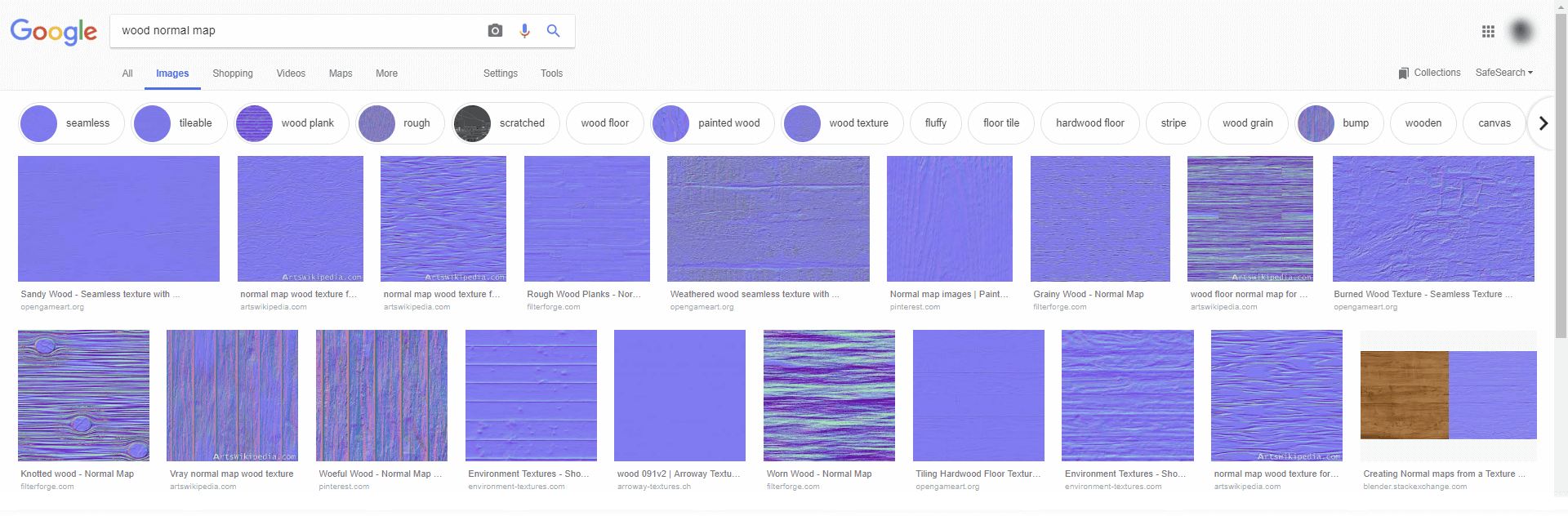
jak použít vybrané obrázky na vykreslení
nejprve použijte materiál, který je podobný tomu, po kterém jste. To lze provést z existující knihovny vzhledu Visualize.
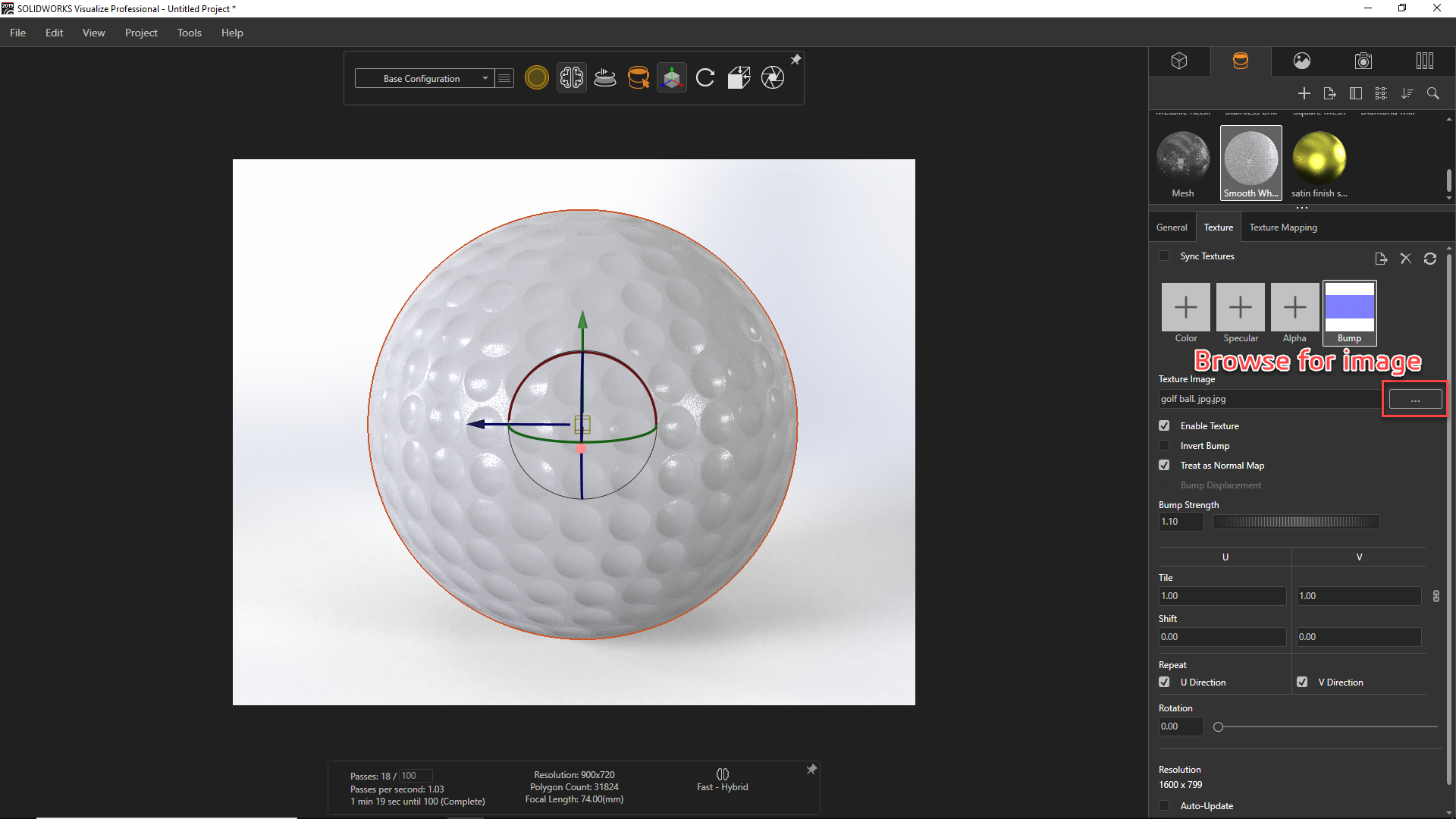
po použití vzhledu může být Bump Map přidána z karty textury, když je vybrán vzhled. Ve výše uvedeném příkladu, golfový míček bump mapa byla použita k modelu pomocí obrázku. Po aplikaci může být nutné mapování opravit na povrchu. Pokud se s tím potýkáte, podívejte se na naše mapování a škálování textur v tutoriálu SOLIDWORKS Visualize.
existuje několik možností, které lze upravit tak, aby vzhled vypadal správně:
- povolit texturu: použijte k zapnutí a vypnutí mapy Bump.
- Invertovat bump: to invertuje mapu Bump, takže konkávní oblasti jsou konvexní.
- zacházejte jako s normální mapou: lze použít různé obrázky; Bump mapy (ve stupních šedi) nebo Normální mapy (RGB). Pomocí této možnosti můžete mezi nimi přepínat.
- Bump Displacement: toto bude pokryto v samostatném blogu, viz Použití map posunutí.
- síla nárazu: nejdůležitější možnost, kterou lze měnit pro nastavení výšky nárazu. Záporné hodnoty dělají totéž jako invertování mapy nárazu.
Tak tady to máte. Po úpravě těchto nastavení byste měli mít realističtější vzhled. Můžete to vzít ještě dále kombinací této mapy s alfa mapou a vytvořit tak díry ve vzhledu, nebo zrcadlovou mapu pro přidání zvýraznění specifických pro danou polohu. Zkus to.
doufáme, že se vám tento tutoriál SOLIDWORKS Visualize líbil.
viděli jste náš archiv blogů, kde jsme zveřejnili spoustu dalších užitečných tutoriálů a novinových článků? Máme také fantastickou videotéku plnou snadno sledovatelných videí na řadu témat inspirovaných ostatními uživateli SOLIDWORKS-podívejte se – Také nezapomeňte sledovat Innova Systems na Twitteru pro denní bite size SOLIDWORKS tipy, triky a videa.